So löschen Sie TravelBoast: Meine Routen 3D
Veröffentlicht von: ALEXSANDR KUZNETSOVErscheinungsdatum: October 03, 2024
Müssen Sie Ihr TravelBoast: Meine Routen 3D-Abonnement kündigen oder die App löschen? Diese Anleitung bietet Schritt-für-Schritt-Anleitungen für iPhones, Android-Geräte, PCs (Windows/Mac) und PayPal. Denken Sie daran, mindestens 24 Stunden vor Ablauf Ihrer Testversion zu kündigen, um Gebühren zu vermeiden.
Anleitung zum Abbrechen und Löschen von TravelBoast: Meine Routen 3D
Inhaltsverzeichnis:
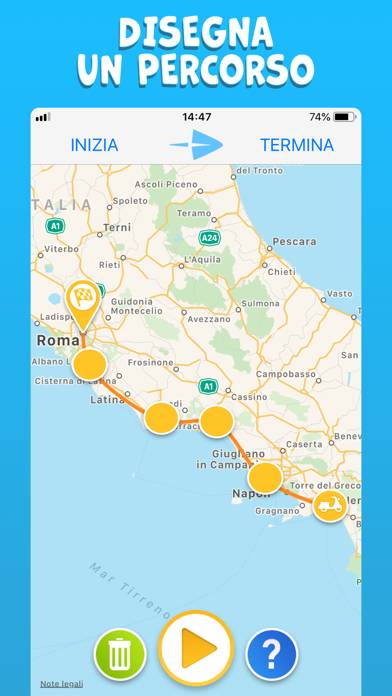
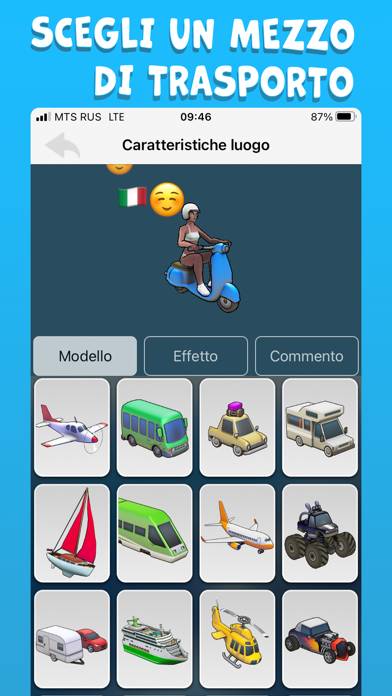
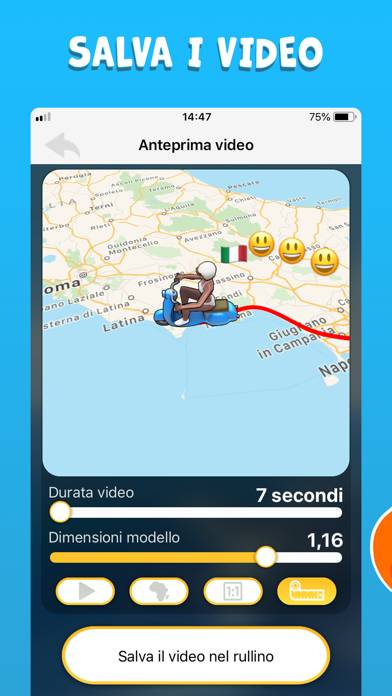
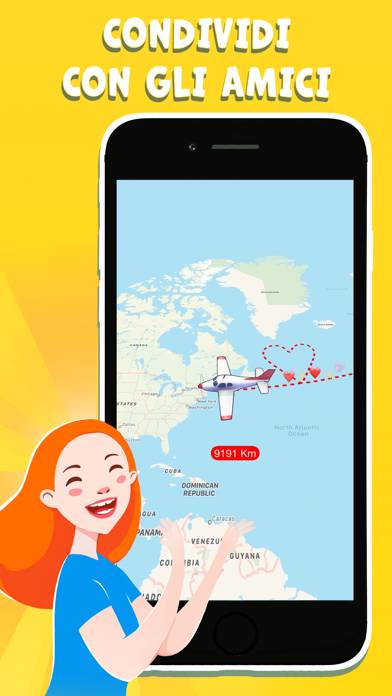
Anweisungen zum Abbestellen von TravelBoast: Meine Routen 3D
Das Abbestellen von TravelBoast: Meine Routen 3D ist einfach. Befolgen Sie diese Schritte je nach Gerät:
Kündigen des TravelBoast: Meine Routen 3D-Abonnements auf dem iPhone oder iPad:
- Öffnen Sie die App Einstellungen.
- Tippen Sie oben auf Ihren Namen, um auf Ihre Apple-ID zuzugreifen.
- Tippen Sie auf Abonnements.
- Hier sehen Sie alle Ihre aktiven Abonnements. Suchen Sie TravelBoast: Meine Routen 3D und tippen Sie darauf.
- Klicken Sie auf Abonnement kündigen.
Kündigen des TravelBoast: Meine Routen 3D-Abonnements auf Android:
- Öffnen Sie den Google Play Store.
- Stellen Sie sicher, dass Sie im richtigen Google-Konto angemeldet sind.
- Tippen Sie auf das Symbol Menü und dann auf Abonnements.
- Wählen Sie TravelBoast: Meine Routen 3D aus und tippen Sie auf Abonnement kündigen.
TravelBoast: Meine Routen 3D-Abonnement bei Paypal kündigen:
- Melden Sie sich bei Ihrem PayPal-Konto an.
- Klicken Sie auf das Symbol Einstellungen.
- Navigieren Sie zu „Zahlungen“ und dann zu Automatische Zahlungen verwalten.
- Suchen Sie nach TravelBoast: Meine Routen 3D und klicken Sie auf Abbrechen.
Glückwunsch! Ihr TravelBoast: Meine Routen 3D-Abonnement wird gekündigt, Sie können den Dienst jedoch noch bis zum Ende des Abrechnungszeitraums nutzen.
So löschen Sie TravelBoast: Meine Routen 3D - ALEXSANDR KUZNETSOV von Ihrem iOS oder Android
TravelBoast: Meine Routen 3D vom iPhone oder iPad löschen:
Um TravelBoast: Meine Routen 3D von Ihrem iOS-Gerät zu löschen, gehen Sie folgendermaßen vor:
- Suchen Sie die TravelBoast: Meine Routen 3D-App auf Ihrem Startbildschirm.
- Drücken Sie lange auf die App, bis Optionen angezeigt werden.
- Wählen Sie App entfernen und bestätigen Sie.
TravelBoast: Meine Routen 3D von Android löschen:
- Finden Sie TravelBoast: Meine Routen 3D in Ihrer App-Schublade oder auf Ihrem Startbildschirm.
- Drücken Sie lange auf die App und ziehen Sie sie auf Deinstallieren.
- Bestätigen Sie die Deinstallation.
Hinweis: Durch das Löschen der App werden Zahlungen nicht gestoppt.
So erhalten Sie eine Rückerstattung
Wenn Sie der Meinung sind, dass Ihnen eine falsche Rechnung gestellt wurde oder Sie eine Rückerstattung für TravelBoast: Meine Routen 3D wünschen, gehen Sie wie folgt vor:
- Apple Support (for App Store purchases)
- Google Play Support (for Android purchases)
Wenn Sie Hilfe beim Abbestellen oder weitere Unterstützung benötigen, besuchen Sie das TravelBoast: Meine Routen 3D-Forum. Unsere Community ist bereit zu helfen!
Was ist TravelBoast: Meine Routen 3D?
How to create awesome travel animations - travelboast android app:
Du verreist gern und bist auf Instagram aktiv? Dann ist diese App genau das Richtige für dich. Damit kannst du im Handumdrehen unterhaltsame Posts und Storys für dein Instagram-Profil erstellen.
Und so einfach geht‘s: Wähle ein Transportmittel, gib deine Route ein, tippe auf START und deine Reiseanimation wird erstellt. Teile deine Reisen in Form von Videolandkarten mit deinen Freunden.
Zeig deinen Freunden in den sozialen Medien alle interessanten Reisen, die du unternommen hast.